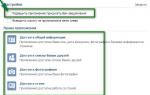Электронные гаджеты: компьютеры, ноутбуки, смартфоны и планшеты есть в каждом доме. Чтобы все устройства получали безлимитный доступ к сети интернет, пользователи устанавливают в квартирах роутеры. Эти приспособления обеспечивают беспроводной доступ к сети из одной точки выхода. Но здесь люди сталкиваются с ситуацией, что периодически пропадает интернет через роутер. Расскажем, как решить проблему самостоятельно, без привлечения специалистов.
wi fi может пропасть на любом устройствеВозможные причины
Если скорость интернета скачет, проверьте доступ роутера к сети. При стабильном доступе индикаторы должны гореть ровным зелёным светом. Когда на линии неполадки, индикаторы мигают. Сеть пропадает из-за помех или неправильных настроек устройства. Решить ситуацию можно перезагрузив маршрутизатор, для этого на задней панели предусмотрена кнопка.
ПОСМОТРЕТЬ ВИДЕО
Если теряется связь с Wi-Fi, на экран монитора выводятся следующие сообщения:
- Нет доступа к интернету. Проблема вызвана неправильным подключением или неполадками на линии. В этом случае пропадает интернет по кабельному соединению и удалённому доступу.
- Получение IP-адреса. в связи с неправильными сетевыми настройками. Проверьте настройку в центре управления сетями.
- Разрыв соединения. Если постоянно , отрегулируйте настройку электропитания. В частности, деактивируйте отключение сетевых адаптеров в целях экономии энергии.
Если сигнал нестабильный и скорость оставляет желать лучшего, обратитесь в техподдержку провайдера.
Важно! В обязанности провайдера не входит настройка домашнего соединения, если этот пункт не указан в договоре на подключение!
Если на линии нет технических неисправностей, а уровень сигнала всё равно низкий, возможно проблема кроется в приёме. Если пропал Wi-Fi на телефоне, подойдите с гаджетом ближе к точке доступа. Скорость увеличилась – значит, на пути между устройством и маршрутизатором возникают помехи. Выходом из положения будет установка дополнительной усиливающей антенны. Когда уровень сигнала не зависит от расстояния между устройством и точкой доступа нужно искать свободный канал подключения. Такая ситуация характерна для многоквартирных домов, где на одной частоте работает несколько маршрутизаторов. Рассмотрим, как решить эту проблему.
Как подключится к свободной частоте?
Если пропал Wi-Fi на роутере, то нужно установить на компьютер программу InSSIDer. Приложение просканирует доступные беспроводные сети и отобразит свободные каналы графическим изображением.
Обратите внимание, что утилита стоит денег. Бесплатная версия доступна лишь для мобильных устройств на платформе Android.
Разберёмся в работе утилиты.
Из этого же графика видно, что четвёртый канал свободен. Чтобы устранить неполадки с соединением, нужно подключить маршрутизатор на другую частоту.
Обратите внимание, что рекомендуется выбирать канал, находящийся на максимальном удалении от других используемых частот. При этом стоит учитывать, что ширина частоты варьируется в пределах 20-40 МГц, и каналы расположены на 5МГц один от другого. Соответственно, выбранная частота будет неизменно накладываться на соседние. Правильный выбор канала устранит проблему, когда ноутбук теряет сеть Wi-Fi. Стоит отметить, что модели роутеров имеют от 11 до 13 каналов доступного подключения, поэтому перенастроить устройство не составит труда.
Если пропадает сеть на телефоне, поможет мобильное приложение . Эта утилита не только определит свободную частоту, но и поможет проверить качество приёма в различных точках квартиры. Приложение выдаёт графическое изображение беспроводных сетей, позволяя выбрать оптимальную частоту. Благодаря этому можно исправить ситуацию, когда пропадает Wi-Fi на планшете или мобильном устройстве.
Другие варианты
Нужно проверить штатную настройку роутера.
- Установленные параметры должны совпадать с рекомендованными. Если есть расхождения, устройство работает некорректно. Некоторые роутеры могут не справляться с потоком информации.
- Кроме того, бюджетные модели не поддерживают двухчастотный режим работы. Большая скорость и двухпотоковое соединение перегревают маршрутизатор. В результате проявляется нестабильная работа и беспричинные обрывы соединения. В этом случае, решением проблемы будет замена роутера.
Существует несколько вариантов выхода из ситуации, воспользовавшись приведёнными советами, вы сможете установить в квартире стабильное беспроводное соединение.
Сайты еле-еле открываются, ролики в Ютубе постоянно буферизируются и вообще очень плохо работает WiFi - знакомо? К сожалению, в последнее время это случается всё чаще и чаще. Причины, влияющие на качество работы беспроводной сети условно можно разделить на три категории:
Плохая работа WiFi из-за помех в диапазоне
- Неправильная установка точки доступа
- Проблемы с WiFi-роутером или его настройками
Важно правильно определить причину и тогда Вы сможете быстро её устранить! В любом случае, если у Вас возникли проблемы с беспроводной сетью и очень плохо работает Вай-Фай - попробуйте сначала перезагрузить свой роутер. И вот если эта простая манипуляция не помогла - тогда уже выполняйте советы из нашей статьи!
Проблемы с WiFi из-за помех и соседей
Постоянно приходится сталкиваться с ситуациями, когда люди жалуются на то, что у них плохо работает WiFi на телефоне или планшете, стоит им лишь отойти от роутера далее чем на 2-3 метра, или уйти в другую комнату. Обычно причина проста как пять копеек. Откройте на ноутбуке или телефоне список доступных сетей и посчитайте сколько точек доступа Вай-Фай есть в зоне досягаемости.

Если увидите примерно такую картинку, как на скриншоте, то дела плохи - Вам мешают соседские беспроводные сети. Это главная проблема диапазона 2.4 ГГц , который имеет максимум 14 каналов. И то - из них всего 3 не пересекаются, а остальные так же могут мешать друг другу. Часто можно встретить советы, что дескать надо пробовать вручную выставлять используемый радиоканал - всё это пустое занятие. Ни к чему не приведут и попытки усилить сигнал с помощью самодельных усилителей из пивных банок и тому подобное. Вы так и будете постоянно играть с соседями в перетягиваение одеяла беспроводной сети. А что тогда делать? Покупать двухдиапазонный роутер и переводить домашнюю сеть WiFi на диапазон 5 ГГЦ. Да это требует финансовых затрат, но иного выхода у Вас попросту нет.
Точек доступа по соседству нет или мало, а всё равно WiFi плохо работает - тогда стоит попробовать пошаманить с настройками. Во-первых, попробуйте поменять используемый роутером радио-канал. Делается это достаточно просто - надо зайти в его веб-интерфейс и в основных настройках WiFi найти параметр Канал или Channel .

Кликните на выпадающий список, чтобы увидеть все возможные значения.

По умолчанию у маршрутизаторов выставлено значение либо Авто, либо используется канал номер 6 (шесть) . Попробуйте поставить первый (1) или одиннадцатый (11) . Если где-то идут помехи, то они вряд ли занимают весь диапазон и с одной из его сторон качество работы беспроводной сети будет лучше.
Неправильная установка WiFi роутера
Настройке точки доступа пользователи уделяют много внимания, а тому, как и куда она устанавливается - нет. Чаще всего его оставляют прямо на входе в дом или квартиру, там где завёл кабель провайдера монтёр. Это неправильно! Не удивляетесь потом тому, что Вай-Фай работает отвратительно!

Расположению точки доступа в помещении надо уделить особое внимание! От этого будет зависеть и качество приёма. Посмотрите пример на картинке. Как Вы можете заметить, зона покрытия WiFi имеет форму сферы, сигнал распространяется во все стороны. А это значит, что для самого лучшего качества сигнала, надо чтобы центр сферы как можно ближе совпадал с центром Вашей квартиры или дома.
На качество сигнала очень сильно влияют гиспокартонные, кирамзитые и особенно - бетонные стены. Если сигнал преодалеет эту стену, то потеряет сразу как минимум треть, а то и половину.
А ещё Вай-Фай очень не любит воду - трубы водоснабжения, большие аквариумы и всё тому подобное. Как, собственно, и большие ЖК или плазменные панели на половину стены. Они достаточно сильно глушат сигнал и это надо обязательно учитывать.
Плохая скорость через WiFi
Ещё одна распространённая проблема - плохо работает Интернет через WiFi - низкая скорость при хорошем уровне сигнала. Здесь стоит сразу оговорится, что под словом "низкая" каждый подразумевает абсолютно разные значения. Сразу хочу обратить внимание, что по WiFi скорость будет ниже, чем по кабелю. По крайней мере сейчас, в 2018 году. Даже несмотря на то, что на коробке обычного роутера типа D-Link DIR-300 за 1000 рублей написано, что скорость WiFi 802.11N до 300 Мбит в секунду. Всё это фейк. На практике, даже на самых дорогих роутерах в диапазоне 5 ГГц на современном стандарте 802.11AC никак не разгоняется больше 80-85 Мбит/с. Поэтому надо быть серьёзным и сказочных скоростей от беспроводной сети не ждать.
А вот если у Вас совсем плохая скорость через WiFi - в лучшем случае 1-2 мегабита и при этом почти полная шкала сигнала - стоит задуматься. Как правило, такая ситуация связана с неправильной настройкой роутера.
Для начала можно поиграться с шириной канала - Bandwidth . По умолчанию он выставлен автоматически или 20MHz .

Попробуйте изменить значение ширины радиоканала на 40MHz и посмотреть на результат.

Обычно после этого удаётся поднять скорость Вай-Фай в 1,5-2 раза. Но тут есть оговорочка - быстро WiFi будет работать только на относительно близком расстоянии. Если Вы находитесь далеко от точки доступа (допустим, через 2 или 3 стены), то изменение ширины канала может отрицательно сказаться на качестве сигнала. В этом случае верните старое значение обратно.
Ещё одна частая ошибка новичков - неправильно настроенная безопасность беспроводной сети. Да-да, это тоже влияет на скорость Вай-Фая.

Используйте только стандарт WPA2-PSK с шифрованием AES. Если Вы будет использовать старый WPA-PSK то, скорость большее 54 Мегабит не ждите! А если Вы используете WEP (ни в коем случае!!), то скоростные характеристики будут и того ниже.
Wireless MultiMedia
Несмотря на то, что на всех современных роутерах по умолчанию включена функция контроля качества сервиса - WMM или Wireless MultiMedia, есть модели где её необходимо включить самостоятельно.

Для достижения максимальной скорости передачи данных по беспроводной сети включение этой функции является обязательным требованием!
Слишком мощный передатчик
Интересный факт - если сила сигнала роутера будет слишком сильной - Вай-Фай тоже будет плохо работать, да ещё порой и хуже, чем при слабом сигнале. Я говорю про те случаи, когда приёмник и передатчик находятся на расстоянии не более 1-1,5 метров друг от друга. Например, когда ноутбук и роутер лежать на одном столе. Для нормальной работы либо отойдите от точки доступа на 2-3 метра, либо в настройках понизьте мощность передатчика:

По умочанию она обычно выкручена на максимум. В пределах однокомнатной квартиры вполне хватит и средней мощности, а в пределах одной маленькой комнаты - даже можно поставить значение "Низкая".
Что ещё плохо влияет на Вай-Фай
Есть ещё ряд факторов, которые тоже могут привести к тому что WiFi плохо работает в квартире или доме. Про них редко вспоминают, но в то же время они реально могут стать источником серьёзных помех для беспроводного оборудования!
Микроволны
К сожалению, даже кухонная техника может создавать помехи, из-за которых очень плохо работает WiFi, особенно если у Вас очень старый роутер. Самый яркий пример - микроволновые печи. Дело в том, что микроволновки работают на частоте 2,45 ГГц, что невероятно близко к диапазону Wi-Fi 2,4 ГГц, который фактически транслируется между 2,412 ГГц и 2,472 ГГц. Именно поэтому специалисты не советуют размещать точку доступа в кухне.
Устройства Bluetooth
Оказывается, еще один популярный тип беспроводного соединения - Bluetooth - также работает на частоте 2,4 ГГц. Теоретически, правильно спроектированное устройство должно быть экранировано так, чтобы предотвратить помехи. Но это, к сожалению, не всегда так. В современных гаджетах, для предотвращения частотного столкновения, производители Bluetooth используют скачкообразную перестройку частоты, в которой сигнал случайным образом вращается между 70 различными каналами, изменяясь до 1600 раз в секунду. Новые Bluetooth-устройства могут также иметь возможность идентифицировать «плохие» или используемые в настоящее время каналы и избегать их.
Тем не менее, если у Вас старый адаптер без управления каналом, помехи все еще могут возникать. Поэтому попробуйте перенести устройств с Bluetooth подальше от маршрутизатора. Ну или отключите их на время, чтобы убедиться являются ли они причиной ваших проблем с Вай-Фай.
Новогодние гирлянды
Вот бы уж никогда не подумал, что обычные дешевые китайские гирлянды могут стать реальной помехой для нормальной работы сети Wi-Fi. Как оказалось, эти огни могут излучать электромагнитное поле, которое взаимодействует с оборудованием Wi-Fi. Особенно сильное влияние оказывают мигающие гирлянды.
В действительности, все виды огней могут вызывать помехи, излучая электромагнитные поля, но в большинстве случаев эффект близок к незначительному. Тем не менее, лучше держите их подальше от роутера.
Старая прошивка роутера
Как правило, пользователь покупает беспроводной маршрутизатор, настраивает и потом напрочь забывает о том, что его тоже надо обслуживать. Как, спросите Вы?! Дело в том, что роутер - это тот же компьютер со своей операционной системой. Эту систему тоже пишут люди, которым свойственно ошибаться. Поэтому производитель постоянно выпускает новые версии прошивки для своих устройств, в которых исправляет найденные ошибки и добавляет новые функции. Поэтому, если у Вас отвратительно работает WiFi роутер, то попробуйте обновить его микропрограмму - иными словами - надо перепрошить роутер.
Для многих моделей, кроме заводского софта, от производителя, если и альтернативные прошивки, от сторонних специалистов. Как правило, они работают лучше заводских. А потому, если Вы год или более не заглядывали в настройки роутера - лучше скачайте последнюю версию ПО для него и установите. Хуже явно не будет!
После проведения всех необходимых настроек следует перезапустить компьютер (обоим игрокам) и проверить результат. Часто это помогает, и можно приступать к игре.
Причина 2: Проблемы с клиентом
Данная проблема встречается достаточно редко, но ее нельзя не упомянуть. Проблемы с соединением могут быть по причине неисправности клиента одного из пользователей.
Как правило, происходит это по двум причинам – либо Tunngle сбоит, либо обновление клиента произошло с ошибками.
В обоих случаях решение одно – необходимо переустановить программу.
Обычно после этого все начинает работать, если проблема действительно заключалась в этом.
Причина 3: Проблемы с соединением
Наиболее частая причина данной ошибки. В большинстве случаев все сводится к тому, что у пользователя действительно плохое качество соединения, и здесь требуется замена провайдера и улучшение оборудования.
Однако проблемы качества соединения могут вызывать и другие факторы. Их стоит проверить, особенно если существует полная уверенность в высоком качестве соединения и оборудования.

Заключение
Как уже говорилось ранее, при решении этой проблемы важно проводить все описанные меры для обоих игроков. Может быть, что каждый из пользователей имеет свои проблемы с работой клиента или сети. Потому совместная работа над решением проблемы приведет к полному избавлению от неполадки и комфортной игре.
Ваше беспроводное Интернет-соединение медленное? Вы страдаете от нестабильной Wi-Fi связи . Проблемы перегруженности распространены в жилых комплексах или в районах с высокой плотностью населения. В мире, где Интернет-соединение жизненно необходимо почти все, у кого медленный Интернет - это больше, чем просто неприятность.
Пытаетесь ли вы работать удаленно, проверяете свой статус в социальных сетях или просто смотрите отзывы о ресторане, медленное подключение к интернету позволяет вам жить жизнью на ваших условиях. Хорошей новостью является то, что вам больше не придется иметь дело с медленным интернетом . Данное решение такое же простое, как загрузка приложения Speedify из AppStore или Google.
Что вызывает беспроводные заторы?
В любом регионе могут существовать десятки станций. Каждая радио-башня отправляет невидимые волны излучения на своей частоте, от башни до Вашего радио. Регулировка радио меняет канал. Но что, если вещают две станции на одном канале?
К счастью, правительство регулирует радио таким же образом они регулируют частоты беспроводной сети. Если каждый передатчик радиостанции будет использовать одну и ту же частоту, вы услышите какофонию искаженных звуков - это всё равно что пытаться изолировать один голос на самой многолюдной вечеринке.
Также как радио, Wi-Fi - это форма невидимого излучения. Как и все виды излучения, беспроводная связь имеет физическую форму, или частоту, которая выглядит как волна. Это также не ограничивается одной формой - существует несколько видов Wi-Fi частот, используемых компьютерами, а именно 2,4 ГГц и 5 ГГц. В то время как правительство осуществляет строгий контроль над тем, как устройства подключаются к каждой частоте, существуют ограничения для технологии 2,4 ГГц.
2.4 ГГц предлагает 3 не перекрывающихся канала. 5 ГГц предлагает 23 непересекающихся канала и с меньшей дальностью, что означает меньшее количество перекрывающихся радиосигналов.
Проблема с 2,4 ГГц: большинство потребителей технологий, включая Bluetooth и ряд беспроводных технологий , используют одну и ту же частоту 2,4 ГГц которая имеет только три не перекрывающихся канала. Кроме того, 2,4 ГГц обладает большой дальностью, что приводит к наложению различных Wi-Fi сигнал ов друг на друга.
Решение простое: определить, какие каналы не перегружены и переключить устройство на него. Если это не поможет, задумайтесь смене роутера на модель 5 ГГц. Имейте в виду, что многие навороченные маршрутизаторы предлагают тримаран и другие особенности. Лучшим вариантом всегда является двухдиапазонное устройство.
Инструменты для решения беспроводных заторов
Во-первых, вы должны определить какой Wi-Fi канал обеспечивает надежность и скорость. Второе (и последнее) вы должны изменить канал вашего маршрутизатора. Это означает, что нужно использовать инструмент анализа и изменения настроек на маршрутизаторе.
В Windows, есть огромное количество инструментов которые могут выявить лучшие каналы. Один из лучших вариантов приходит из магазина Windows: беспроводной анализатор.
Как использовать анализатор WiFi
Просто установите и запустите приложение. После установки вы сможете запустить его в Windows поиске (клавиша Windows + Q), введите тип беспроводной анализатор, и выберите магазин, в результате, вам, возможно, придется установить приложение, прежде чем вы сможете переходить к его запуску.
Программа должна обнаружить ваш Wi-Fi сигнал и его силу, которая колеблется от 0 до -100 децибел милливатт (дБм), чем меньше тем лучше. Если показывает 0 дБм, то вы находитесь рядом с передатчиком. На -100 дБм ваше соединение не будет работать. Ряд ниже (технически отрицательный ниже), чем -70 означает прочную связь. -80 дБм или выше, значит плохое соединение.

Далее нажимаем на анализ в верхней панели меню. Анализатор WiFi отображает визуализацию различных перекрывающихся беспроводных сетей в вашем районе. Если две сети вещают на одном канале, Вы заметите, что они будут перекрываться. Каждый канал представляет собой число между 1 и 161.

Вот как это выглядит, когда две сети пересекаются:

Если у вас не установлена Windows 8 или ОС новее, вы могли бы попробовать это в компании nirsoft WifiInfoView, который предлагает аналогичные характеристики, как и WiFi анализатор.
Как менять канал на маршрутизаторе
Теперь, когда вы знаете, какой Wi-Fi канал работает лучше всего, вам потребуется изменить настройки Вашего роутера. Для доступа к настройкам вашего маршрутизатора требуется браузер, такой как Chrome. Доступ к его настройкам, но варьируется между различными моделями маршрутизатора, но есть некоторые общие правила.
Примечание: большинство маршрутизаторов могут использовать “admin” в качестве логина и “password” в качестве пароля. Регистрационные данные могут также быть напечатаны на задней панели маршрутизатора или в инструкции по эксплуатации, которые пришли с ним. Если Вы не можете получить доступ к маршрутизатору, попробуйте поискать в интернете способ открыть свой индивидуальный маршрутизатора.
В конечном счете, лучший способ сказать, что вы улучшили свою скорость в сети - это провести тестирование. Я рекомендую использовать SpeedTest.net. Это хороший способ определить какой Wi-Fi канал будет оптимально сочетать скорость и надежность. Если это не работает, вы, возможно, захотите попробовать некоторые другие методы для повышения производительности маршрутизатора.
Медленный нестабильный интернет – проблема не только многих жителей Подмосковья, но и столицы в том числе. В торгово-развлекательных центрах, офисных комплексах, подвальных помещениях, на подземных парковках и строительных участках прием 4G не позволяет полноценно использовать интернет. Что делать в случае если скорость сети в загородном доме, на даче или объекте в черте города в несколько раз ниже заявленной? Прибегнуть можно к двум методам решения данной проблемы:
- Улучшить нестабильный интернет подручными способами.
- Установить профессиональную.
Соорудив усилитель в домашних условиях из кофейной банки, компакт-дисков или других подручных материалов, вы добьётесь незначительных результатов. Чтобы наверняка устранить нестабильное интернет соединение, оптимально установить усилитель YS System. Это 100% гарантия быстрого доступа в сеть и стабильной работы 3G и 4G в любом месте.
Решение проблемы с нестабильным Wi-Fi
Основные проблемы, которые относятся к нестабильной работе беспроводного интернета четвертого поколения – это:
- Обрыв подключения.
- Низкая скорость передачи данных.
- Трудности с подключением к сети через Wi-Fi роутер.
Это далеко не полный перечень последствий, которые возникают, когда нестабильно работает интернет. Согласитесь, нет ничего досаднее, чем ошибка «Без доступа к сети» на мониторе компьютера, ноутбука или экране смартфона. Но к счастью, существует универсальное решение, не требующее больших временных и финансовых затрат – модемы и антенны для усиления сигнала интернета YS System. Почему вам стоит приобрести оборудование нового поколения? Причины покупки высокотехнологичных устройств выражены в возможности:
- повысить скорость трафика до 100 Мбит/ с;
- организовать корпоративную локальную сеть из нескольких компьютеров;
- подключать через роутер к сети множество мобильных устройств без значительного снижения скорости трафика;
- выходить в сеть в любой точке Московской области.
Профессиональное безупречно работает даже сельской местности, в любых местах, где до этого было нестабильное подключение к интернету. Перед покупкой обязательно проконсультируйтесь у специалиста компании, т. к. антенну следует выбирать с учетом таких факторов, как отдаленность от баз провайдера, ландшафтные особенности, наличие коммуникационных сооружений и прочих конструкций, влияющих на качество сигнала.
При необходимости мастер приедет к вам по адресу, чтобы произвести необходимые расчеты и подобрать оптимальный вариант оборудования.
Выгодные решения для беспроводного интернета
YS System предлагает рациональные и выгодные решения для беспроводного интернета. Оборудование идеально подходит для дач, загородных коттеджей, торговых точек – любых загородных объектов и обеспечивает стабильную связь с любым оператором.
Вряд ли с компьютером, а причём тут деньги? Вы платите за интернет, вы заплатили за укладку кабеля- обратитесь в суд или просто напишите исковое заявление, и покажите провайдеру, думаю. до суда не дойдёт-это ихний косяк. Вы платите, в том числе и за то, что б кабель был исправен. Вам, как потребителю. абсолютно безразлично, что там с кабелем за дверью вашей квартиры, кстати, можете ещё и поставить вопрос об возврате денег, услуга то была предоставлена не качественная
Ну, деньги здесь при том, что вызов мастера стоит 350 р. + прокладка кабеля 18 р./метр, а тут плюс-минус метров 20 получится. Согласно договору, за кабель в квартире я отвечаю, и платить надо. В общем, легче провайдера сменить. Главное, чтобы с компьютером все в порядке было.
Была такая проблема у меня, постоянно присутствовал обрыв связи, два месяца " боевых действий" с провайдером стоила она мне, каких только небылиц не наслушался я от службы тех.поддержки, и о себе, и о своём компе. Дошол до генирального директора провайдера. Результат: пришли заменили кабель, бесплатно заметте, главный инжинер лично приходил с извинениями, и после месяц звонков из тех. поддержки с вопросом всё ли у меня нормально.... Так, что не унывайте, требуйте услугу надлежащего качества, как правильно сказал max-02, наш уважаемый модератор.
А я больше 2-х лет маялась и звонила им. В результате, мне прислали связиста, который проверил провод и соединение и сказал, что все в порядке. Заплатила ему 1000 р. за проведение нового кабеля, и забыла об отключениях. Просто мы изначально провод сами прокладывали.
*****.ru 20.01.2011
Спасибо, все поняла. Меняю провайдера!
А у меня такая проблема:купил новый ТВ Сони Бравия (ЖК),поставили мне декодер для цифры,но через недельку начала время от времени "застывать"картинка и уходил звук.Пришёл мастер,проверил кабель,вынул кондёр из телефонной вилки и сказал,что всё в порядке.Денег, правда,не брал.Недели 2 - 3 всё работало нормально,но потом всё вернулось.Из службы техподдержки мне посоветовали каждый(!)раз включать-выключать модем(ADSL).Неужели это нормально?!
В тех поддержке сидят такие же люди как мы. кто то ответсвенный. кто то не очень, а кому то вообще наплевать, вот и перекладывают проблемы на плечи пользователя. По идее нам, пользователям, безразлично. что с кабелем(если. только не используем его для сушки белья, заодно), безразлично, что с модемом мы то, ведь платим свои кровные, провайдер, тех поддержка могут говорить, что угодно. Просто они понимают, что это не америка и что не научились мы ещё судится по каждому поводу, а в суде их без разговоров обяжут и кабель поменять и модем отремонтировать
Наш современный век без преувеличения можно назвать информационным. Ежедневно люди со всех уголков мира заходят в интернет, чтобы найти необходимую информацию, «навестить» своих знакомых или родственников. Некоторые любят компьютерные игры, которые манят своим красивым виртуальным миром, куда также можно попасть через Всемирную паутину. Да что говорить, многие из нас чуть ли не в буквальном смысле живут там. Но рано или поздно периодически пропадает интернет, что вызывает определенные эмоции.
Почему же так бывает и кого за это винить? Но самое главное, что можно сделать в такой сложившейся ситуации?
И целого мира мало, или Кто дает нам интернет
Вне всякого сомнения, и с этим вряд ли кто будет спорить, интернет является значительным достижением, на какое только способен человек. Можно сказать, что это целый мир, где есть практически все, что может понадобиться. Это электронные журналы, книги, полезные статьи на разных сайтах и многое другое. С помощью интернета можно обучаться чему-то новому, самосовершенствоваться и даже найти подходящую работу.
Но вот интересный вопрос: "Кто дает нам интернет?" В нашей повседневной жизни есть большое количество терминов, которые пришли с разных языков. Слово провайдер не исключение - сразу видно в нем что-то «заграничное». А между тем под этим определением скрывается не что иное, как компания, которая предоставляет доступ во Всемирную паутину жителям многих стран.
Есть первичные и вторичные провайдеры. Первые из них распространяют трафик в больших объемах, в то время как вторые берут у них в аренду каналы. Жители практически всех стран мира пользуются услугами как раз вторичных провайдеров.
Почему теряется связь
Откуда берется интернет, мы немного разобрались. Конечно, это поверхностно, но если нужно узнать больше, то лучше самостоятельно посетить сайты. Нас же больше интересует, почему периодически пропадает интернет. Иногда это может случиться по вине провайдера, хотя, к счастью, не так часто.
Но не будем никого винить, а лучше разберемся и перечислим многие вероятные причины такого поведения интернета.
Самая очевидная - механическая
Какое-то время назад интернет подключался через телефонную сеть. Скорость была очень маленькой, даже чтобы скачать одну хорошую картинку, уходило несколько минут, да и позвонить нельзя - линия была занята. Потом, правда, скорость немного улучшилась, и линия стала свободной для телефонных звонков. Теперь же никого не удивить оптоволоконным кабелем, причем развитие связи не стоит на месте, все сводится только к увеличению пропускной способности.

Теперь практически у каждого абонента канал подключен не напрямую к компьютеру, что зачастую было раньше, а к специальному оборудованию, которое раздает его на другие устройства (ноутбук, планшет, смартфон и прочее). И если кто-то не может зайти на сайт, он задается вопросом, почему периодически пропадает интернет через роутер?
Пропажа сети может иметь механический характер: повреждение кабеля, который идет на устройства, или самого прибора (роутер или модем). Стоит внимательно осмотреть аппарат, а также кабель, возможно, есть места, где он перетерся или оголился. Не исключен и разрыв внутренних проводов.
Сбой оборудования
Если оборудование в полном порядке, а интернета так и нет, то причина может крыться в другом. Все дело в том, что нередко производимые настройки при первом подключении роутера сбиваются. Возможно, из-за какой-нибудь ошибки, но результат очевиден - в интернет зайти нельзя.
Маршрутизатор - это довольно непростое устройство, в котором спрятаны:
- процессор;
- электронная память;
- прошивка.
В некоторых моделях может быть даже полноценная операционная система. Такая проблема, когда периодически пропадает интернет WiFi, может заключаться как в железе, так и прошивке. Возможно, она была неправильно обновлена, что тоже отрицательно сказывается на работе оборудования.

Решить проблему можно с помощью сброса настроек маршрутизатора. Сделать это можно разными методами:
- Запустить браузер и в адресной строке ввести нужный IP адрес. В зависимости от модели оборудования это может быть 192.168.0.1 или 192.168.1.1. В появившемся окне нужно ввести логин и пароль. Если они не менялись, то по умолчанию - admin. Далее нужно действовать исходя из модели маршрутизатора. Нужно искать пункт, связанный со сбросом до заводских настроек.
- Этот способ более легкий - на обратной стороне приборе имеется маленькая черная кнопочка с надписью WPS RESET. Иногда она может быть спрятана в корпусе, а чтобы до нее достать, потребуется обычная швейная иголочка. Чтобы сбросить настройки нужно удерживать кнопку нажатой в течение 10 секунд.
У некоторых моделей такая кнопка может и вовсе отсутствовать. В этом случае решить проблему, когда периодически пропадает интернет на компьютере, можно только с помощью первого способа.
Ремонтные работы
Иногда связь может потеряться даже не по вине абонента. Кабель может быть поврежден не на территории квартиры, а за ее пределами. К примеру, строители затеяли в подъезде ремонтные работы, в ходе которых нельзя исключить вероятность случайного повреждения кабеля. В этом случае стоит связаться с провайдером, который ответственен за устранение неисправности.
Аварийные ситуации
Но в некоторых случаях интернет может действительно прерваться из-за провайдера. Причина может заключаться в неисправности со стороны оборудования. Или это может быть аварийная ситуация - может, где-то кабель был оборван, либо еще что-нибудь другое. При этом интернет может отсутствовать на протяжении от нескольких минут до часов.

В этом случае все, что остается, это связаться по горячей линии и сообщить о проблеме. Потом спокойно ждать, пока она будет устраняться. Такие случаи бывают редко, но метко. Поэтому стоит рассмотреть и прочие причины, почему периодически пропадает интернет на ноутбуке.
Вирусы
Другая не менее популярная причина отсутствия интернета может быть связана непосредственно с компьютером, в частности наличием вирусов. Такие живучие «микроорганизмы» знакомы любому пользователю. Причем установленное антивирусное программное обеспечение (ПО) не дает полной гарантии, что вирус случайным образом не подцепится. А если абонент большую часть времени проводит в виртуальном пространстве, то риск существенно увеличивается.
Каждый год вирусов становится все больше на добрую сотню, если не больше и многие компании просто не в состоянии угнаться за таким развитием. Примечательно, но есть такие вредоносные программы, которые блокируют доступ к сети.
Для минимизации рисков следует использовать только лицензионные антивирусные продукты. В любой операционной системе есть брандмауэр, который не следует отключать, если нет антивируса. Это позволит обезопасить себя от заражения.
А чтобы как можно реже возникала ситуация, когда периодически пропадает интернет через роутер, нужно соблюдать некоторые меры компьютерной безопасности. Ни в коем случае не переходить по подозрительным ссылкам, в особенности из присланных писем. Также крайне не рекомендуется скачивать файлы с непроверенных сайтов. Кроме того, каждый раз, подключая к компьютеру какой-нибудь накопитель (внешний жесткий диск или флешку), стоит их проверить на предмет наличия вирусов.
Неудовлетворительный сигнал
Каждый роутер оснащается Wi-Fi-передатчиком и имеет антенну или даже несколько. И если нет интернета, то первым делом стоит проверить контакт антенн. Они могут быть съемными или несъемными. В первом случае проблем обычно не должно возникнуть. Иначе придется сначала убедиться, что у беспроводного маршрутизатора кончился гарантийный срок. Только тогда можно разобрать устройство и осмотреть его изнутри - возможно, контакт антенны нарушен.

Если периодически пропадает интернет на ноутбуке через WiFi, это может быть обусловлено слабым сигналом. Если, к примеру, на компьютере все в порядке, а на ноутбуке связи нет, следует расположить беспроводной маршрутизатор в таком месте, откуда сигнал распространяется равномерно по всей квартире.
Стоит обратить внимание на какой частоте работает оборудование. Если это 2,4 ГГц, то работающие микроволновая печь либо стационарный радиотелефон могут создавать помехи в передаче Wi-Fi сигнала.
Все дело в прошивке
Нередкий случай, когда интернета нет именно по причине плохой прошивки. В этом случае связь если и есть, то работает не должным образом, периодически обрываясь, или происходят прочие неприятности.
В этом случае можно попробовать обновить микропрограмму. Это специальное ПО, которое присутствует у каждого роутера или модема. Именно оно управляет работой процессора, памяти, трафиком и прочими необходимыми задачами.
Но когда у оборудования, к примеру, в TP-Link пропадает интернет периодически, не всегда выручает обновление ПО. Поэтому лучше предварительно посетить различные форумы и изучить отзывы.
Как обновить ПО
Если все же нужно выполнить операцию обновления, то необходимо посетить официальный сайт производителя. Там нужно скачать нужный файл в зависимости от модели роутера. После этого нужно зайти на оборудования, введя IP адрес (описано выше).
С правой стороны нужно найти пункт «Системные инструменты», но если меню на английском языке, тогда должно быть написано System Tools. Затем нужно найти «Обновление встроенного ПО» или что-то в этом роде. Здесь надо нажать на кнопку «Обзор» (или что-нибудь другое) и указать путь к скачанному файлу. После чего остается нажать на кнопку «Обновить». После этого оборудование должно само перезапуститься.

По завершении процедуры необходимо заново настроить маршрутизатор и проверить теряется интернет или нет. В большинстве случаев это помогает решить проблему.
Конфликтная ситуация
Еще одна причина, когда периодически пропадает интернет, может быть связана с IP-адресами. Как правило, в рамках единой компьютерной сети не должно быть устройств с одинаковыми адресами. Подсеть является исключением и здесь такое допустимо. Произойти это может по причине того, что роутер в автоматическом режиме начинает раздавать сетевые адреса недавно подключенным устройствам. При этом он может назначить один и тот же IP двум ПК.
В этом случае стоит попробовать подключить интернет, на мониторе появится ошибка с текстом «Конфликт IP-адреса с другой системой в сети». Решить проблему можно так: отключить интернет, потом снова включить - оборудование должно назначить новый адрес. Либо самому назначить любой свободный IP.
Опека антивирусных программ
Антивирусное ПО тоже может стать причиной того, что нельзя зайти ни на один сайт. С одной стороны, его можно понять, ведь оно защищает нас от посягательства со стороны вредных «микроорганизмов», вот только иногда антивирус делает это чересчур, блокируя все входящие соединения. В результате мы сидим без интернета, не зная, что делать.
Чтобы исключить проблему, когда периодически пропадает интернет, необходимо зайти в свойства сетевой карты. Она может быть внешней, но зачастую встроена в материнскую плату. Чтобы туда перейти нужно проделать следующее, в зависимости от установленной операционной системы:
- Если это Windows XP: меню "Пуск", потом пункт "Настройка", после выбираем "Сетевые подключения". Появится окно с активным подключением - нужно дважды щелкнуть по нему левой кнопкой мыши (ЛКМ).
- Если это Windows Vista либо Windows 7 (8, 8.1, 10). Рядом с часами будет значок нарисованного монитора с кабелем. Нужно щелкнуть по нему правой кнопкой мыши и выбрать пункт "Центр управления сетями и общим доступом". Откроется окно, в котором справа будет нужная ссылка Изменение параметров адаптера. Щелкаем, в появившемся другом окне видим подключение, на которое тоже дважды щелкаем ЛКМ.
В результате манипуляций будет еще одно окно, где нас интересует кнопка "Свойства". После нажатия появятся параметры подключения, где нужно найти свой антивирус и снять галочку справа от него. После этого нажать кнопку "OK" и перезагрузить компьютер.

Благодаря проделанным действиям про то, что периодически пропадает интернет можно забыть и спокойно выходить в сеть. Только теперь защита будет ослаблена.
Итог
Бывает и так, что все перечисленные способы не могут помочь решить проблему. Тогда остается вызвать мастера на дом, который все должен исправить. Правда, это не бесплатно, вдобавок неизвестно, сколько понадобится времени. Но все же есть надежда, что указанные способы все же помогут.